Axure-动态面板2(多个页签、固定浏览器)
Posted
tags:
篇首语:本文由小常识网(cha138.com)小编为大家整理,主要介绍了Axure-动态面板2(多个页签、固定浏览器)相关的知识,希望对你有一定的参考价值。
参考技术A 上次介绍了动态面板的图片轮播功能,这次根据本人实际工作中碰到应用介绍下动态面板的其他应用。如下:1.多个页签的切换效果
2.固定内容到浏览器的特殊位置。
同样,先看下效果
好,下面就说明下怎么制作
1. 首先在区域内增加动态面板,双击进入,定义三个状态的为,基础资料、商品条码、操作记录。
分别双击3个状态进入之后,单独编辑每个状态的页面效果。
2. 添加每个页面的页签,用来标识当前页签的业务信息和操作交互的操作区域。
如下,新增3个按钮,并命名各自名称
3.调整好按钮的背景色和字体颜色。同时选择3个按钮,右键选择交互样式,调整选中时的填充颜色。
4. 设置动态面板初始的状态, 意思就是进入到动态肩膀之后首先展示的内容。 添加载入时事件,设置面板状态为基础资料。设置选中状态,初次进入时基础资料按钮为选中状态。
5. 设置3个按钮的单击事件,用来切换面板。添加单击事件,设置面板状态,依次设置3个按钮对应的面板。
设置面板状态改变是事件,当面板的状态为基础资料时,设置基础按钮为选中状态,同理设置其他两个面板状态时对应的按钮选中状态。
OK, 多个页签的功能介绍完成, 下面介绍固定浏览器的功能。
动态面板提供了一个功能,把元素固定到浏览器的固定位置。 多用在系统或者网页的顶部或者左侧区域。
1. 首先设置元素为动态面板, 选中之后邮件直接转换成动态面板,
2. 然后选择动态面板设置固定到浏览器
Axure RP使用攻略--动态面板的用途
写了几个Axure教程之后发现,可能教程的起点有些高了,过分的去讲效果的实现,而忽略了axure功能以及基础元件的使用,那么从这个教程开始,把这些逐渐的展开讲解。
关于动态面板
动态面板是axure原型制作中使用非常频繁的一个元件,主要用途就是实现一些动态的交互效果。所以,如果动态面板使用不熟悉的话,对axure原型的制作会有很大的影响,那么动态面板都能做什么呢?主要有以下几个方面:
1、 隐藏与显示
2、 滑动效果
3、 拖动效果
4、 多状态效果
以上这些效果都在移动面板的元件属性里面体现。
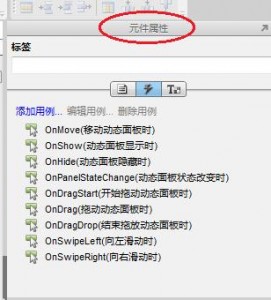
那通过这几个属性都能实现什么样的功能呢?简单的举几个例子。
1、 显示隐藏效果
我们经常在做原型的时候,需要点击按钮后出现一些界面上没有的元素,比如:
情景A:登录功能在不填写用户名时点击登录按钮,显示出要求用户填写用户名的提示。
情景B:当我们需要在用户的某一个操作时,弹出一个提示框。当用户点击提示框的确定按钮时提示框消失。
诸如以上情景都需要用到动态面板的显示隐藏效果。
动态面板初始状态是隐藏还是显示,可以通过右键单击动态面板—编辑选项—设为显示(或)设为隐藏来实现。
2、 动态面板的滑动效果
与显示隐藏效果不同,动态面板的滑动效果一般是通过其他交互事件来激发的,可能是点击某个按钮,也可能是页面加载时实现。比如:
情景A:网站上的一些滚动文字的效果。
情景B:点击登录按钮,登录面板的弹出收起效果。
一般滑动效果都需要有复杂的激发过程,比如通过页面的onpageload事件。现在,在此不做过多讲解,以后通过案例来进行介绍,则更易懂一些。
3、 动态面板的拖动效果
动态面板的拖动效果,对于移动互联网产品原型来说是必须的,主要用于APP的产品原型。用来实现面板被拖动时产生的一些效果。
情景A:手机的滑动解锁功能。
情景B:手机页面的纵向浏览功能。
情景C:手机页面的横向换页功能。
……
动态面板拖动的作用非常重要,结合与之有关的系统自带变量能做出各种各样的效果。
比如,axure本身是没有随机数功能的,但是在拖动动态面板的时候,是可以实现随机数的功能的,这个将在之后的随机骰子案例中详细介绍,当然如果你axure的使用经验相对丰富,现在可以去小楼元件中下载随机色子元件进行参考。
4、 多状态效果
动态面板的多状态效果,是在网站原型中应用非常普遍的,大大减少了动态面板的数量。比如:隐藏一个面板,显示另外一个动态面板的效果,就可以用统一个动态面板的不同状态来实现;还有动态面板的滑进滑出效果有时也可以通过状态更换来实现,比如:小楼axurerp教程(四)动态面板滑动效果,就是分别用动态面板滑动与动态面板状态切换来实现的。在网页的原型中选项卡效果也可以通过动态面板状态切换来实现。
动态面板的不同状态还能实现图片轮播效果、图形转动效果等。
在axure中可以把元件或多个元件转换成动态面板,其实是把这些元件放在了一个动态面板的状态1里面,也就是说动态面板其实是一个多层的容器,容器的每一层可以包含多个元件。
我们可以在动态面板管理器中(软件界面的右下角,没有的话在导航栏-视图选项中勾选)去给动态面板添加多个状态,同时能够调整这些状态的顺序,来达到不同的显示效果。动态面板默认显示动态面板管理器中最上面的那个状态。
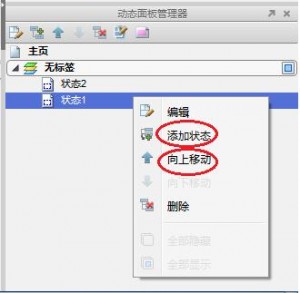
动态面板的介绍先到这里,在之后的教程里,我们再去慢慢的熟悉它的用法和特点。
以上是关于Axure-动态面板2(多个页签、固定浏览器)的主要内容,如果未能解决你的问题,请参考以下文章